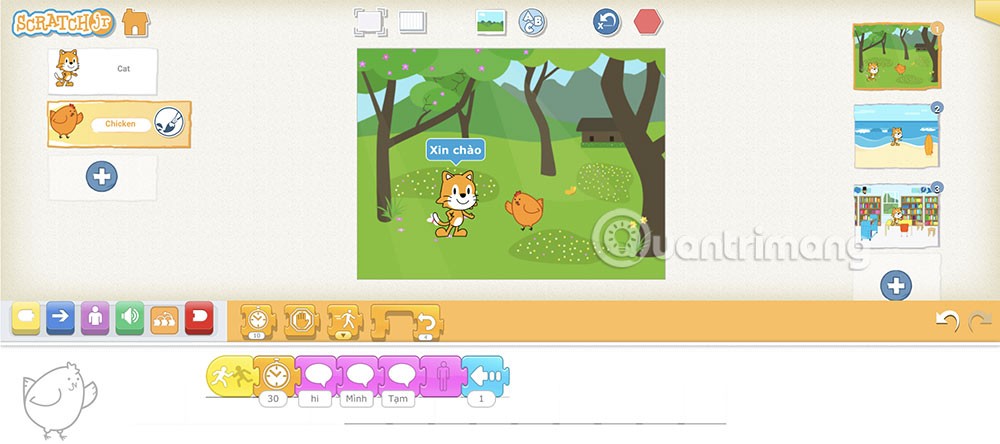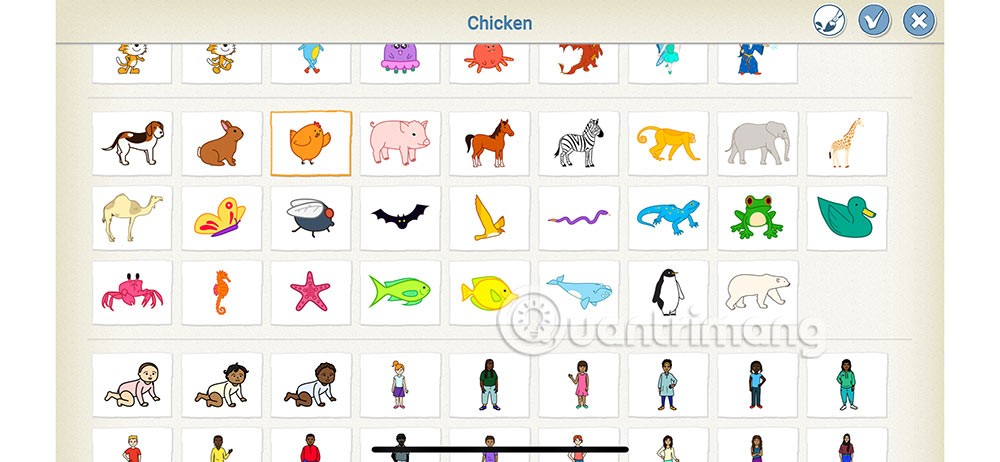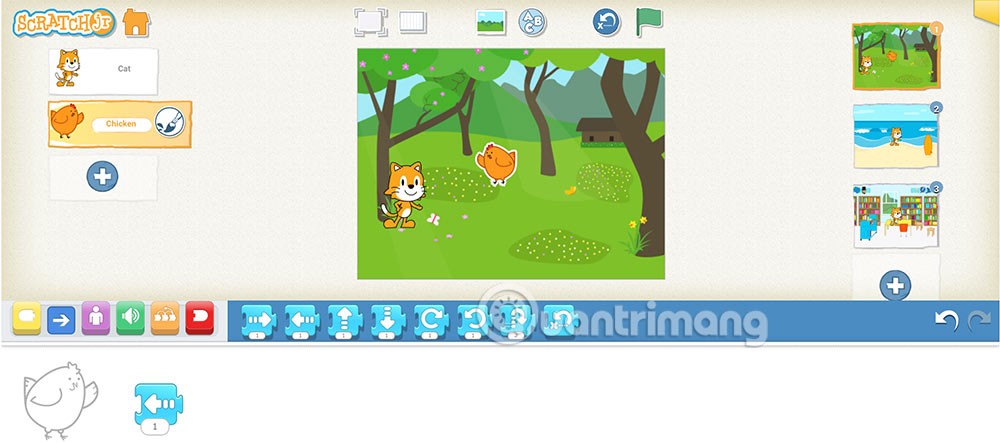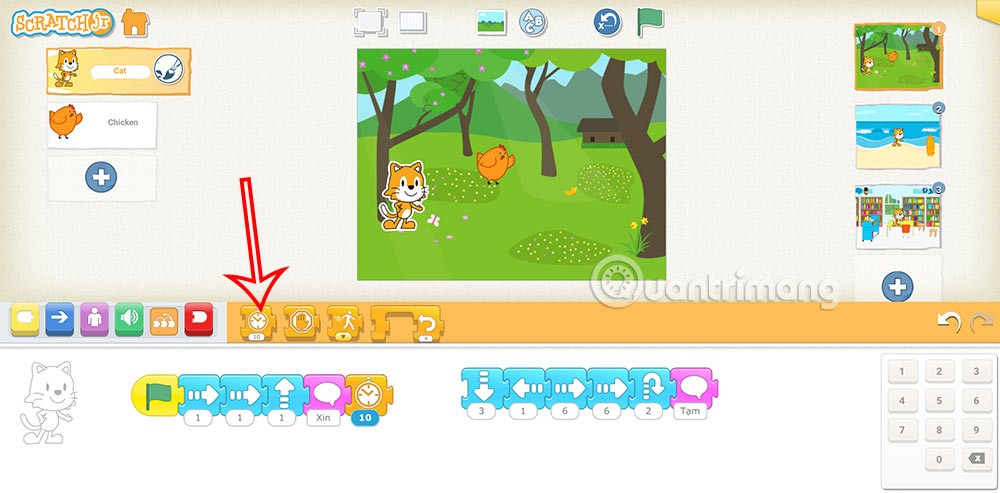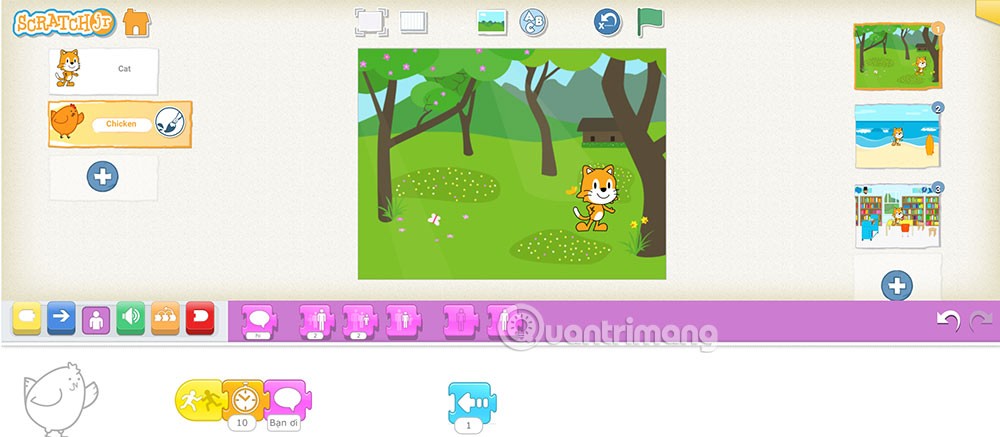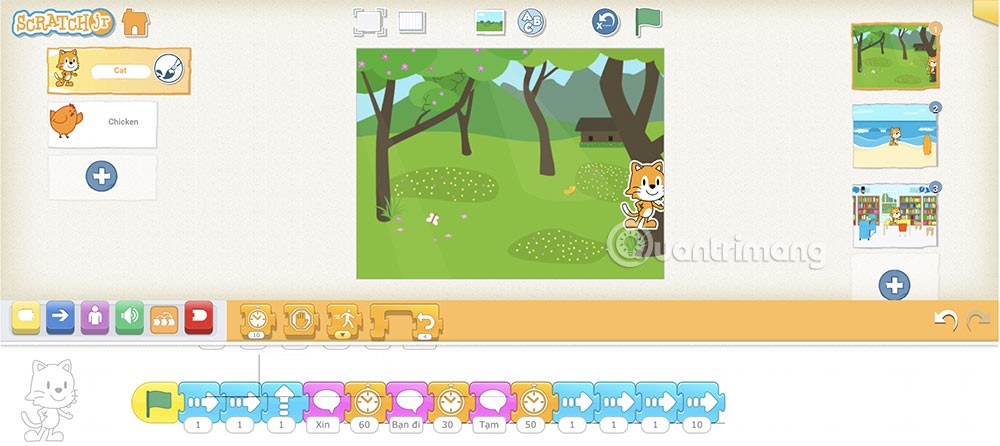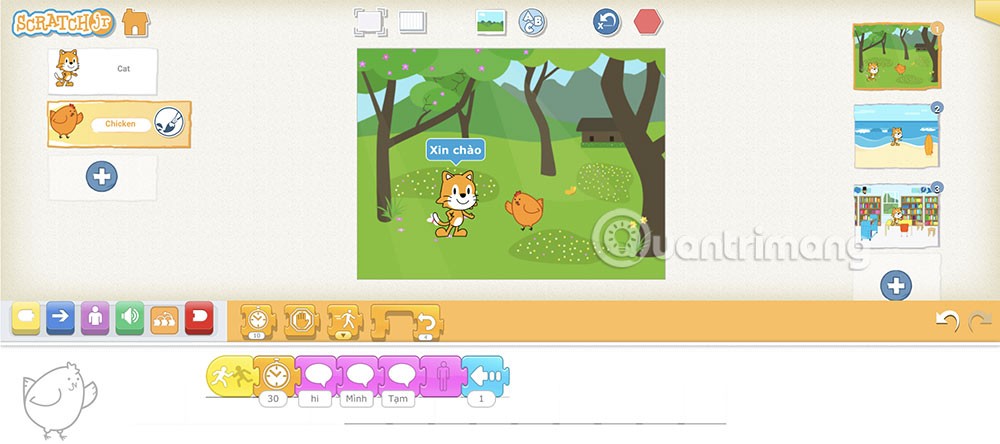Как только учащиеся приобретут базовые знания о создании анимированных сцен в ScratchJR, они смогут легко разрабатывать сцены по своему вкусу, добавляя больше контента и персонажей. Учащиеся также могут создавать диалоги между персонажами в анимациях ScratchJR. Вот руководство по разработке анимации в ScratchJR.
Как разрабатывать анимации ScratchJR
Шаг 1:
Сначала вы заново открываете ранее созданную анимацию. Далее вам нужно добавить в эту сцену нового персонажа .
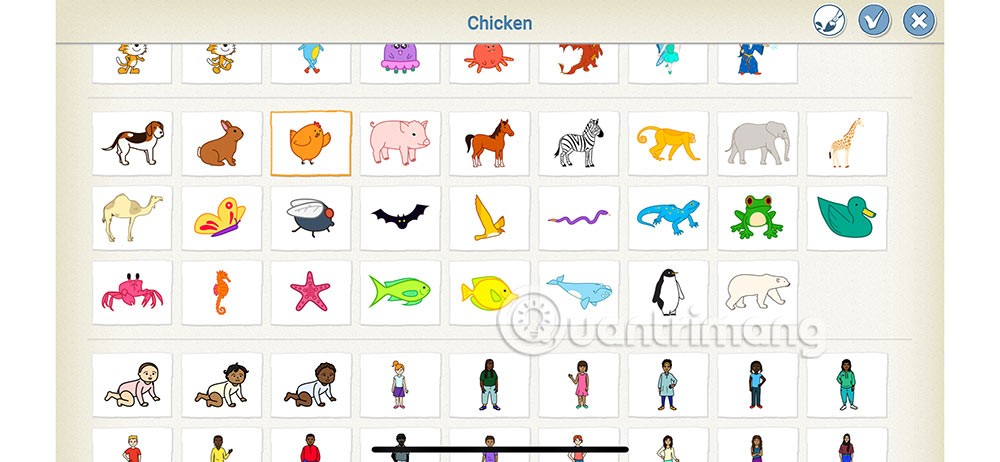
Шаг 2:
Чтобы настроить поворот только что добавленного второго персонажа влево или вправо , щелкните группу команд перемещения и выберите команду поворота влево или поворота вправо, как показано ниже, чтобы выполнить ее для персонажа.
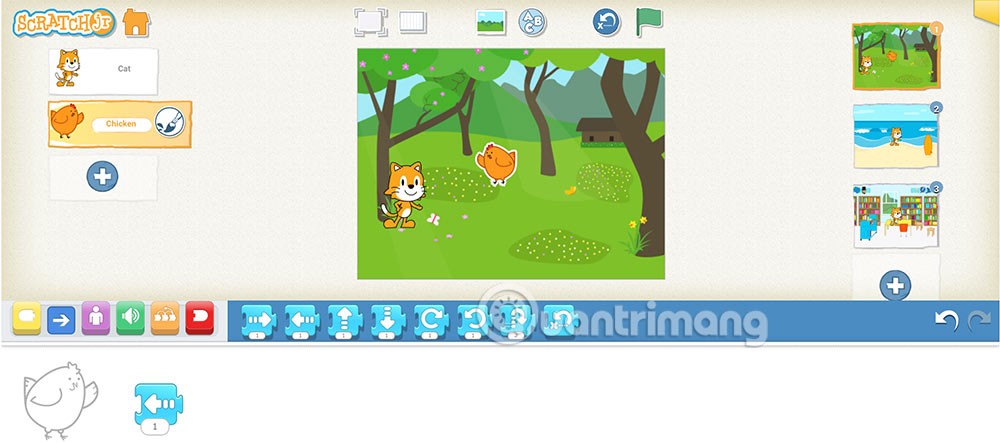
Шаг 3:
Вернемся к выставке кошек . Здесь вам необходимо добавить оператор Wait , первый оператор в группе Orange Control, как показано ниже.
Число под этой командой — время ожидания , измеряемое в десятых долях секунды. Если мы хотим остановиться на 1 секунду, нам придется ввести число 10, на 2 секунды — число 20.
Перетащите эту команду в нижнюю часть программы, как показано ниже, а затем отредактируйте желаемое время ожидания на клавиатуре в интерфейсе.
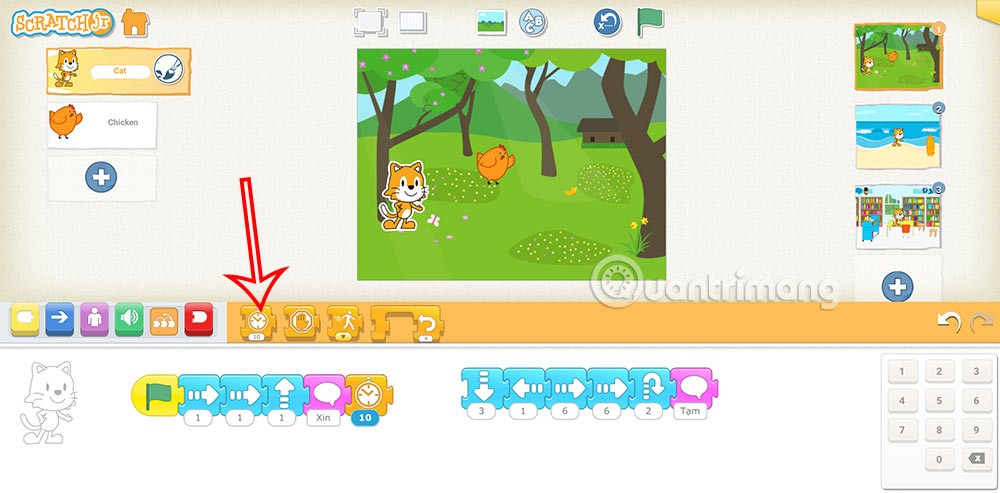
Шаг 4:
Также в этой программе вы подтягиваете второго персонажа близко к персонажу-кошке на умеренное расстояние, чтобы, когда вы повернетесь назад, у вас было время подождать. Затем нажмите на программу персонажа номер 2, чтобы написать.

Шаг 5:
Вы нажимаете на группу команд управления, а затем добавляете команды ниже, чтобы построить диалог с персонажем-кошкой. Мы добавляем команду диалога для персонажа 2, а также команду ожидания с соответствующим временем.
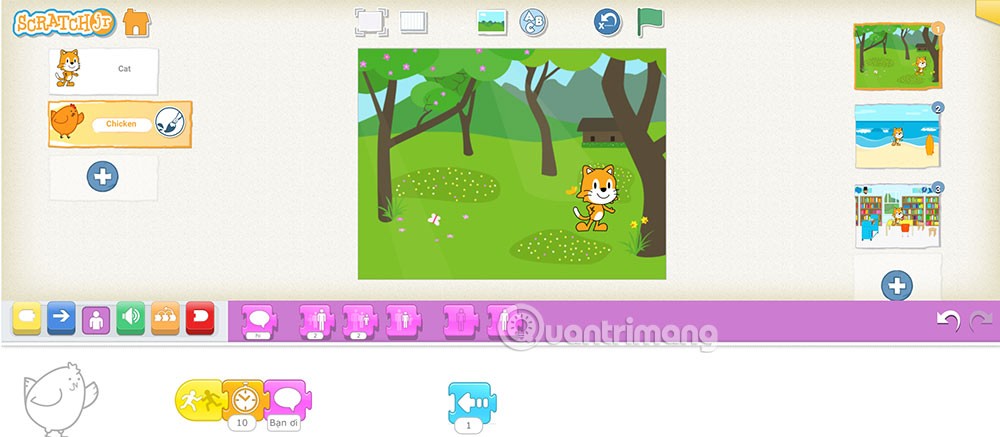
Шаг 6:
Вы будете строить команды, добавляя к каждому оператору команду ожидания, чтобы другой персонаж мог говорить. При построении предложений и использовании команды «Ждать» необходимо рассчитать подходящее время для двух персонажей диалога.
Вы можете обратиться к группе команд сборки для персонажей-кошек, как показано ниже.
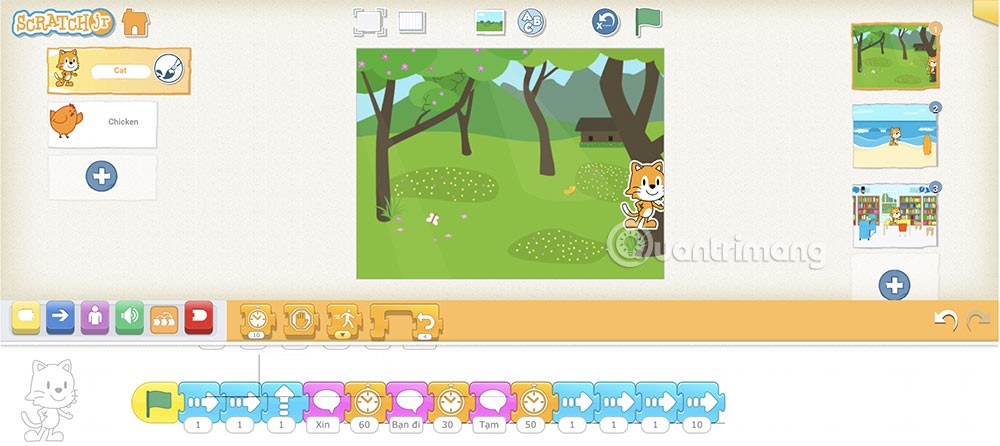
Вот команда для персонажа 2 в шоу для справки.